Το XML είναι μια απλή γλώσσα αποθήκευσης δεδομένων. Το XML χρησιμοποιεί μια σειρά απλών ετικετών για να περιγράψει τα δεδομένα και αυτές οι ετικέτες μπορούν να δημιουργηθούν με βολικό τρόπο. Αν και το XML καταλαμβάνει περισσότερο χώρο από τα δυαδικά δεδομένα, το XML είναι απλό και εύκολο στη χρήση και στη χρήση.
Ωστόσο, στις περισσότερες περιπτώσεις, τα αρχεία μορφής XML δεν είναι κοινά. Πολλοί υπολογιστές δεν μπορούν να ανοίξουν τέτοια αρχεία. Σε αυτήν την περίπτωση, μερικές φορές μετατρέπουμε το XML σε CSV. Το CSV είναι μια κοινή, σχετικά απλή μορφή αρχείου που χρησιμοποιείται ευρέως από χρήστες, επιχειρήσεις και επιστήμονες. Η πιο διαδεδομένη χρήση του CSV είναι στη μεταφορά δεδομένων πίνακα μεταξύ προγραμμάτων. Υπάρχει μια ποικιλία εργαλείων μετατροπής XML στο Διαδίκτυο που μπορούν να χρησιμοποιηθούν για τη μετατροπή XML σε μορφή CSV. Αυτή η ανάρτηση θα σας παρουσιάσει ορισμένους μετατροπείς.
Περιεχόμενα
1. onlinexmltools
Το onlinexmltools είναι μια συλλογή χρήσιμων βοηθητικών προγραμμάτων XML για εργασία με έγγραφα και δομές δεδομένων Extensible Markup Language. Όλα τα εργαλεία XML είναι απλά, δωρεάν και εύχρηστα. Όλες οι μετατροπές και οι υπολογισμοί γίνονται στο πρόγραμμα περιήγησής σας χρησιμοποιώντας JavaScript. Δεν στέλνουν ούτε ένα κομμάτι για τα δεδομένα εισόδου σας στους διακομιστές τους.
Βήμα 1. Όταν μεταβαίνετε στην αρχική σελίδα, μπορείτε να δείτε πολλά εργαλεία XML. Βρείτε το εργαλείο "Μετατροπή XML σε CSV" και κάντε κλικ σε αυτό.
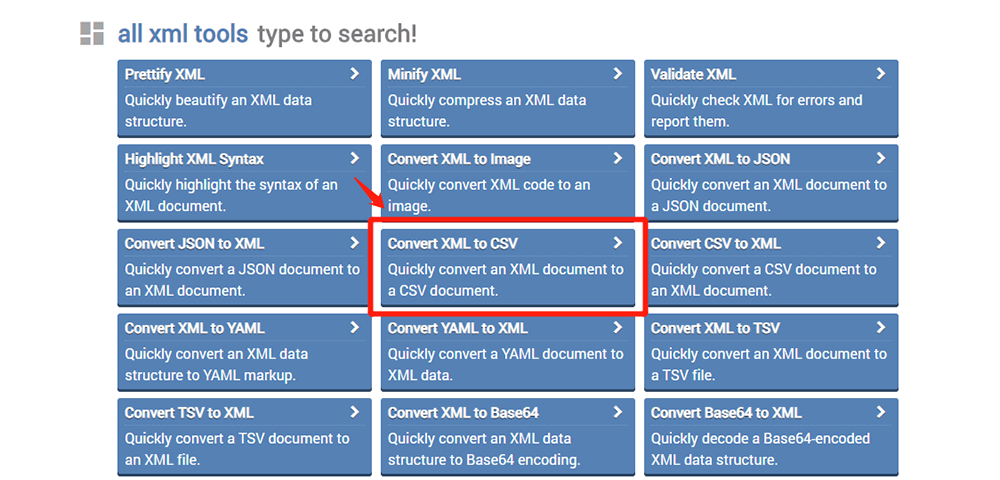
Βήμα 2. Επικολλήστε το XML σας στη φόρμα εισαγωγής παρακάτω και θα μετατραπεί αμέσως σε CSV. Μπορείτε επίσης να εισαγάγετε το αρχείο XML από την τοπική σας συσκευή κάνοντας κλικ στο κουμπί "Εισαγωγή από αρχείο".
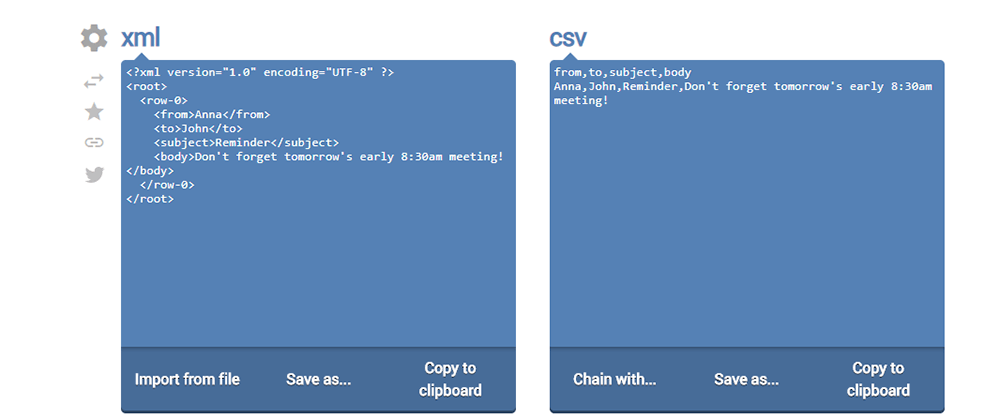
Βήμα 3. Κάντε κλικ στο κουμπί "Αποθήκευση ως"> "Λήψη" για να κατεβάσετε το αρχείο CSV.

2. Microsoft Excel
Το Microsoft Excel είναι το κορυφαίο πρόγραμμα υπολογιστικών φύλλων, ένα ισχυρό εργαλείο οπτικοποίησης και ανάλυσης δεδομένων. Το Excel θα μάθει τα μοτίβα σας και θα οργανώσει τα δεδομένα για εξοικονόμηση χρόνου. Μπορείτε εύκολα να δημιουργήσετε ένα υπολογιστικό φύλλο μέσω ενός προτύπου ή μπορείτε να δημιουργήσετε ένα υπολογιστικό φύλλο μόνοι σας και να χρησιμοποιήσετε σύγχρονους τύπους για υπολογισμούς.
Βήμα 1. Ξεκινήστε το Excel και, στη συνέχεια, επιλέξτε "Δεδομένα"> "Λήψη δεδομένων"> "Από αρχείο"> "Από XML".
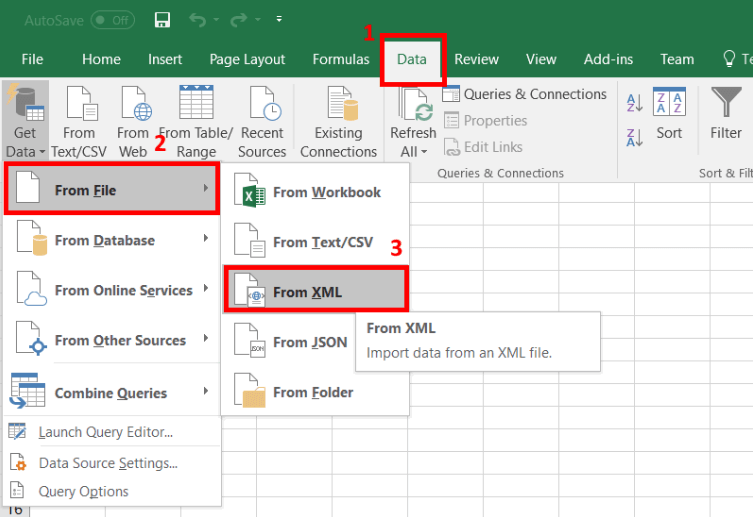
Βήμα 2. Στη συνέχεια, θα εμφανιστεί το παράθυρο πλοήγησης δεδομένων. Κάντε κλικ στο αρχείο XML και, στη συνέχεια, επαληθεύστε εάν τα δεδομένα εμφανίζονται σωστά στο παράθυρο προεπισκόπησης.
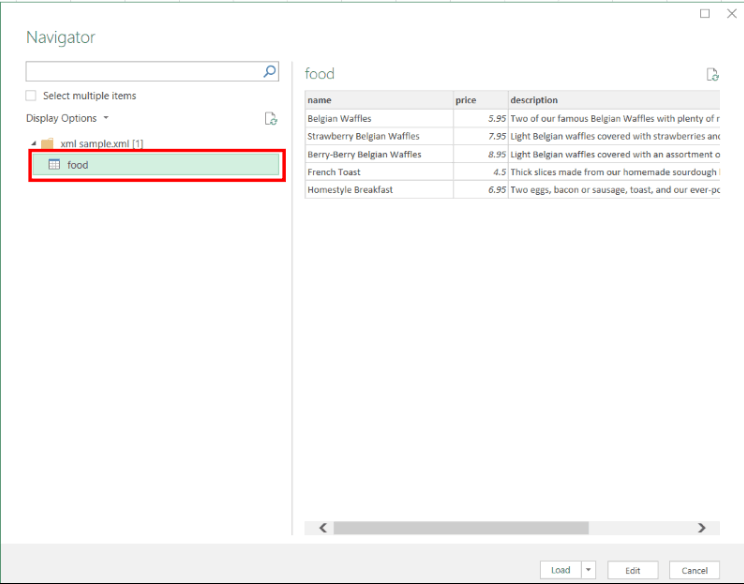
Βήμα 3. Μετά από λίγα δευτερόλεπτα, μπορείτε να προβάλετε το αρχείο XML στο Microsoft Excel. Κάντε κλικ στο "Αρχείο"> "Εξαγωγή"> "Αλλαγή τύπου αρχείου"> "CSV" για να επιλέξετε το CSV ως μορφή εξόδου.
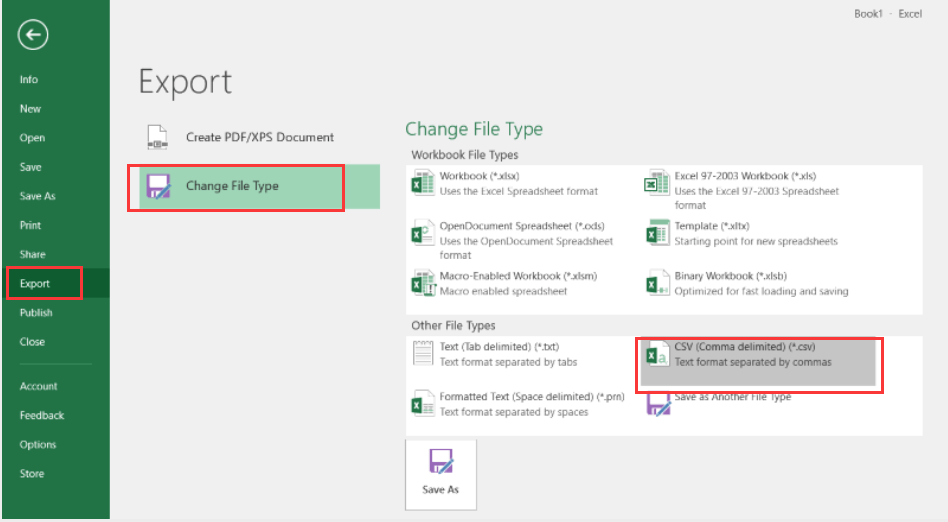
Βήμα 4. Μεταβείτε στο φάκελο στον οποίο θέλετε να αποθηκεύσετε το αρχείο. Τέλος, κάντε κλικ στο κουμπί "Αποθήκευση". Το αρχείο XML αποθηκεύεται τώρα ως αρχείο CSV.
3. FreeFileConvert
Το FreeFileConvert είναι ένα δωρεάν διαδικτυακό εργαλείο για τη μετατροπή αρχείων εγγράφων, εικόνας, ήχου, βίντεο, παρουσίασης, αρχείων, e-Book και γραμματοσειρών από τη μία μορφή στην άλλη. Με αυτόν τον απλό μετατροπέα, μπορείτε να ανεβάσετε πέντε αρχεία ταυτόχρονα, αλλά το συνολικό μέγεθος όλων των αρχείων δεν μπορεί να υπερβαίνει τα 300 MB. Όλα τα αρχεία που ανεβάζετε στο FreeFileConvert θα διαγραφούν αυτόματα μετά από 24 ώρες.
Βήμα 1. Επιλέξτε το αρχείο XML που πρόκειται να μετατραπεί σε CSV. Μπορείτε να το κάνετε από την καρτέλα "Αρχείο", "URL" ή "Cloud", ανάλογα με το πού είναι αποθηκευμένο το αρχείο XML.

Βήμα 2. Κάντε κλικ στο αναπτυσσόμενο εικονίδιο για να επιλέξετε τη μορφή CSV ως μορφή εξόδου.

Βήμα 3. Επιλέξτε το κουμπί "Μετατροπή" για να μετατρέψετε XML σε CSV. Στη συνέχεια, πρέπει να περιμένετε να ολοκληρωθεί η μεταφόρτωση και η μετατροπή. Κάντε κλικ στο κουμπί "Λήψη" για να κατεβάσετε το αρχείο CSV.
4. CoolUtils
Το CoolUtils υποστηρίζει περισσότερους από 1.400 διαφορετικούς τύπους αρχείων, προσφέρει λύσεις για κάθε πιθανή ανάγκη μετατροπής (ήχος, εικόνες, βίντεο, email, Excel, HTML, PDF, CAD, Outlook και πολλά άλλα). Αυτός ο μετατροπέας υποστηρίζει περισσότερες από δώδεκα διαφορετικές γλώσσες, όπως Αγγλικά, Ισπανικά, Γερμανικά, Γαλλικά και ούτω καθεξής.
Βήμα 1. Μεταβείτε στο εργαλείο XML σε CSV .
Βήμα 2. Κάντε κλικ στο "Επιλογή αρχείου" για να ανεβάσετε το αρχείο XML για μετατροπή.
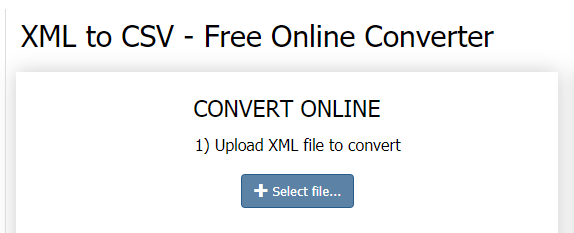
Βήμα 3. Ορίστε επιλογές μετατροπής. Επιλέξτε τη μορφή CSV ως μορφή εξόδου και στη συνέχεια μπορείτε να προσαρμόσετε την κεφαλίδα ή το υποσέλιδο σε αυτό το βήμα.

Βήμα 4. Κάντε κλικ στο "ΛΗΨΗ ΑΝΑΚΑΛΥΨΜΕΝΟ ΑΡΧΕΙΟ" για να λάβετε το αρχείο CSV.
Συμβουλές
"Εάν έχετε πολύπλοκα αρχεία XML, μπορείτε να δοκιμάσετε τον συνολικό μετατροπέα XML . Είναι μετατροπέας επιφάνειας εργασίας. Ωστόσο, πρέπει να πληρώσετε για αυτό το λογισμικό επιτραπέζιου υπολογιστή. Με αυτόν τον μετατροπέα, μπορείτε να μετατρέψετε αρχεία XML σε παρτίδες και να λάβετε πιο ακριβή αποτελέσματα με ο πιο ισχυρός κινητήρας. "
5. Wondershare PDFelement
Το Wondershare PDFelement είναι ένα ισχυρό εργαλείο επεξεργασίας και μετατροπής επιφάνειας εργασίας. Η διεπαφή αυτού του προγράμματος είναι πολύ διαισθητική. Με αυτό το λογισμικό, μπορείτε εύκολα να μετατρέψετε οποιοδήποτε PDF από και προς το Microsoft Word, Excel και PowerPoint χωρίς να χάσετε γραμματοσειρές και μορφοποίηση. Αυτό το λογισμικό θα προστατεύσει την ασφάλεια του αρχείου σας. ελέγχει την πρόσβαση στο αρχείο σας εφαρμόζοντας προστασία με κωδικό πρόσβασης ή δικαιώματα για περιορισμό της εκτύπωσης ή της αντιγραφής.
Βήμα 1. Κάντε δεξί κλικ στο αρχείο XML και θα δείτε την εντολή "Άνοιγμα με" και στη συνέχεια επιλέξτε την εφαρμογή WordPad για να ανοίξετε το αρχείο XML.
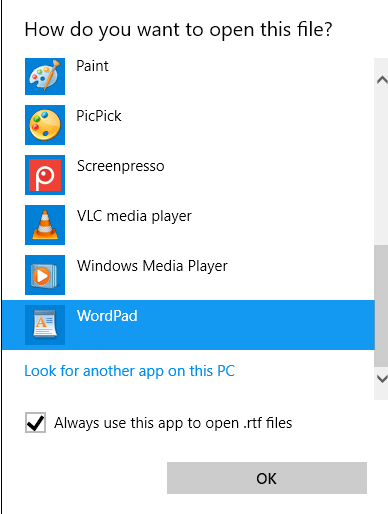
Βήμα 2. Μεταβείτε στο κουμπί "Εκτύπωση" για να ανοίξετε το παράθυρο διαλόγου εκτύπωσης. Στη συνέχεια, επιλέξτε "Wondershare PDFelement" ως εκτυπωτή που θα εκτυπωθεί.
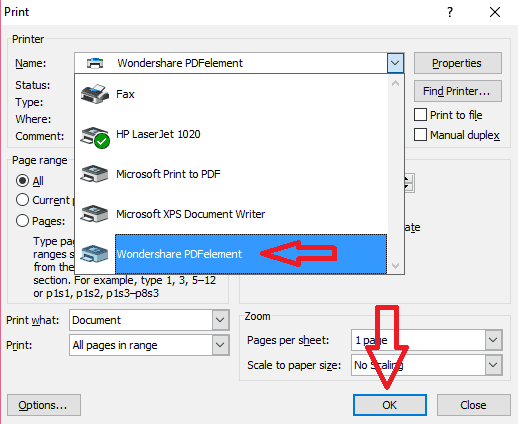
Βήμα 3. Στη συνέχεια, το αρχείο XML θα ανοίξει αυτόματα στο Wondershare PDFelement. Μεταβείτε στην καρτέλα "Μετατροπή" και, στη συνέχεια, επιλέξτε το κουμπί "Στο Excel" για να μετατρέψετε τη μορφή XML σε Excel.
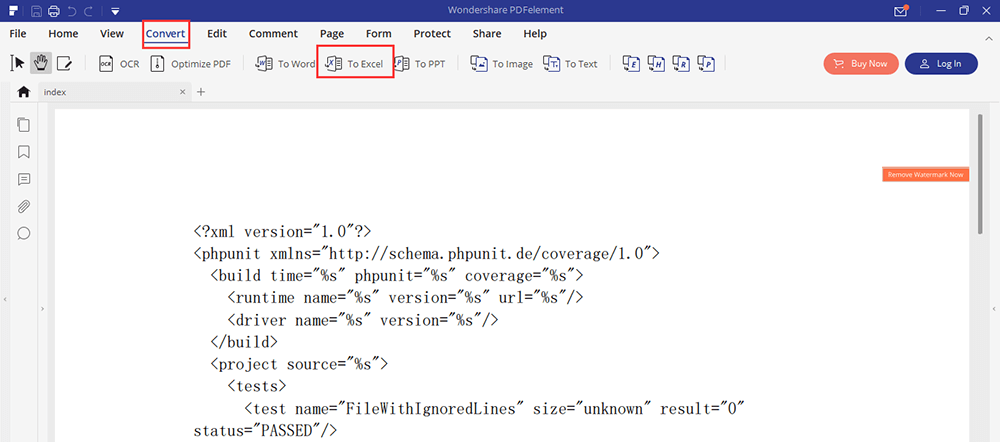
Βήμα 4. Κάντε διπλό κλικ στο αρχείο Excel που έχει μετατραπεί για να ανοίξετε το αρχείο στο Microsoft Excel και κάντε κλικ στο "Αρχείο"> "Αποθήκευση ως" για να επιλέξετε CSV ως μορφή εξόδου. Τέλος, κάντε κλικ στο κουμπί "OK". Στη συνέχεια, μπορείτε να μετατρέψετε το αρχείο σε μορφή CSV με επιτυχία.
συμπέρασμα
Έχουμε αναφέρει 5 μεθόδους μετατροπής XML σε CSV. Τα πρώτα πέντε είναι διαδικτυακά εργαλεία μετατροπής. Είναι εύκολο και βολικό στη χρήση. Εάν θέλετε περισσότερες λειτουργίες όπως η επεξεργασία, μπορείτε να χρησιμοποιήσετε το Wondershare PDFelement για να μετατρέψετε το αρχείο.
'Ηταν αυτό το άρθρο χρήσιμο? Ευχαριστούμε για την ανταπόκρισή σας!
ΝΑΙ Ή ΟΧΙ
































Σχόλιο